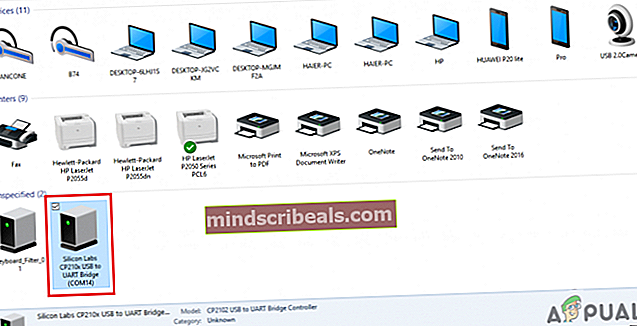Tee itse: Rakenna oma WiFi-alueen laajennin kotona
Tee itse: Rakenna oma WiFi-alueen laajennin kotona
Kirjoittanut Hamza Iqbal 23. joulukuuta 2019, 4 minuuttia luettuErittäin yleinen ongelma, jota toimistoissa ja kodeissa kohtaavat ihmiset, on Internet-signaalien heikko vahvuus, jos reititin sijoitetaan jonkin matkan päähän. Koska kaikki nykymaailmassa on tulossa älykkääksi, se tarvitsee Internet-yhteyden toimiakseen. Voimme ottaa esimerkkinä älykkään kodin. Joillakin kotien tai toimistojen alueilla Internetin vahvuus heikkenee. Näillä alueilla tarvitsemme laitteen, joka voi auttaa meitä lisäämään heikkoa Internet-signaalia. Tätä laitetta kutsutaan WiFi-tehostimeksi tai laajentimeksi. Tämän laajentimen päätehtävä on liian vastaanottaa heikko Wifi-signaali, vahvistaa sitä ja lähettää vahva wifi-signaali. Käyttämällä hänen gadgetia, reitittimen wifi-aluetta voidaan laajentaa, ja siihen pääsee talon tai työpaikan jokaisesta kulmasta.

Kuinka tehdä Wifi-vahvistin ESP8266: lla?
Markkinoilla on monia Wifi-laajennuslaitteita, jotka ovat erittäin tehokkaita, mutta kustannukset ovat erittäin korkeat. Voimme tehdä omat jatkeemme kotona, jotka ovat yhtä tehokkaita, mutta erittäin edullisia. ESP8266: ta, joka tunnetaan myös nimellä Node MCU, voidaan käyttää tähän tarkoitukseen. ESP on avoimen lähdekoodin laiteohjelmisto, jota käytetään IoT-projektien tekemiseen. Siirrytään eteenpäin ja aloitetaan keräämällä lisätietoja siitä, miten voimme tehdä tämän laajennuksen.
Vaihe 1: Komponenttien kerääminen
Aloittaaksesi minkä tahansa projektin, erinomainen tehtävä on varmistaa, että kaikki mitä tarvitset projektin loppuun saattamiseksi, on läsnä tai ei. Tätä tarkoitusta varten meidän tulisi tehdä luettelo täydellisistä komponenteista ja ostaa ne markkinoilta, ellei meillä ole sitä. Alla on täydellinen luettelo kaikista komponenteista, jotka ovat helposti saatavilla markkinoilla.
- ESP 8266
- Leipälauta
- Antenni
- Neulalangat
- Muovilaatikko
Vaihe 2: Lataa tiedostot
Wifi-laajennuksen tekeminen Node MCU: lla edellyttää joitain laiteohjelmistotiedostoja ja ohjelmistotyökalua. Lataa nämä tiedostot napsauttamalla tätä.
Kun olet ladannut tiedostot, jos käytät Windows-käyttöjärjestelmää, avaa kansio nimeltä "flash_download_tools_v3.4.1". Tästä kansiosta löydät exe tiedosto samalla nimellä. Kaksoisnapsauta tiedostoa.
Vaihe 3: Lataa ja asenna ohjelmisto
Nyt tarvitaan ohjain, joka auttaa saamaan USB-sovittimen kommunikoimaan tietokoneen kanssa. Tämän ohjaimen nimi on CH340. Jos käytät Windows-käyttöjärjestelmää, avaa alikansio nimeltä "CH341SER_win" ja jos käytät MAC: ää, avaa alikansio nimeltä "CH34x_Install_mac". Pura tiedostot kyseisestä alikansiosta ja asenna ohjain.
Vaihe 4: Salaa laiteohjelmisto mikrokontrollerissa
Kun olemme ladanneet ja asentaneet tarvittavat tiedostot ja ohjelmistot laajentimen määrittämiseksi, määritä mikro-ohjain noudattamalla seuraavia vaiheita.
- Liitä Node MCU -kortti kannettavaan tietokoneeseen ja avaa ohjauspaneeli. Napsauta ohjauspaneelissa Laitteisto ja ääni. Napsauta nytLaitteet ja tulostimet.Täältä löydät portin, johon mikrokontrollerikortti on kytketty. Minun tapauksessani se on COM14mutta se on erilainen eri tietokoneissa.
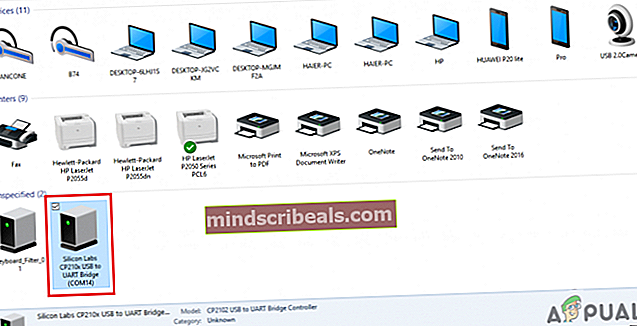
- Avaa ESP8266-lataustyökalu.
- Otsikon allaLataa Path Config, meidän on lisättävä polku kahteen laiteohjelmistotiedostoon. Lisää ensin 0x00000-tiedoston polku laiteohjelmakansiosta ja lisää sitten 0x10000-tiedoston polku samasta kansiosta. Lopuksi, älä unohda tarkistaa näiden kahden tiedoston valintaruutua.
- Täytä nyt molempien lisäämiesi tiedostojen eteen ruutu niiden nimillä. Kirjoita kumpaankin ruutuun 0x00000 ja 0x10000.
- Varmista nyt, että SPI-nopeus on 4 MHz.
- Merkitse QIO SPI-tilaksi.
- Merkitse salaman kooksi 8 Mbit.
- Kirjoita COM-ohjauspaneeliin aiemmin havaitsemasi portin nimi. Minun tapauksessani se oli COM14.
- Aseta siirtonopeudeksi 230400.
- Kun kaikki tämä on tehty, lataa laiteohjelmisto kehitysalustalle painamalla käynnistyspainiketta.
Voit viitata alla olevaan kuvaan vahvistaaksesi laiteohjelmistoon tekemäsi asetuksen.

Vaihe 5: Määritä kehityskortti
Nyt kun laiteohjelmisto on asennettu kehityskortille, konfiguroimme Wifi-palvelumme kanssa, jotta siitä tulisi jatko-gadget. Määritä se seuraavasti:
- Liitä kortti kannettavaan tietokoneeseen.
- Avaa mikä tahansa verkkoselain ja avaa asetussivu //192.168.4.1/.
- Täytä STA-asetuksen alla SSID-kenttä paikallisen internetyhteytesi nimellä.
- Syötä paikallisen reitittimen salasana.
- Kun olet täyttänyt molemmat ruudut, napsauta kytkeä -painiketta tallentaaksesi asetukset. Kun yhteys on muodostettu onnistuneesti, sivu päivittyy.
- Määritä nyt laajennusohjelman nimi ja salasana AP-asetusten alla.
- Varmista, että suojausmekanismi on WPA2.
- tämän laajentimen aliverkkoa voidaan muuttaa. Jos haluat muuttaa sitä, kirjoita toinen valinta vastaavaan kenttään.
- Klikkaa aseta -painiketta tallentaaksesi muutokset.
Nyt Wifi-laajennuslaitteemme on käyttövalmis. Sinun tarvitsee vain tehdä laatikko tämän piirin sulkemiseksi vain varmistaaksesi, että se ei vahingoitu vahingossa.
Vaihe 6: Mikrokontrollerin kotelo
Kun kaikki on nyt valmis, ota laatikko, johon haluat pitää mikro-ohjaimen. Tee laatikkoon kaksi reikää. Yhtä reikää käytetään virtajohdon ohittamiseen, ja toisen reiän tulee olla riittävän leveä, jotta antenni mahtuu siihen. Juota liitäntäjohto antenniin ja liitä se ESP: hen. Voit käyttää jonkinlaista liimaa varmistaaksesi, että kaikki on kiinnitetty paikoilleen.
Vaihe 7: Testaa laajenninta
Sijoita tämä jatkopiiri mihin tahansa kotisi alueeseen, jossa Wifi-signaalit ovat heikkoja. Käynnistä piiri. Nyt etsi kannettavan tietokoneen nimi käytettävissä olevan WiFi-luettelosta, jonka olet asettanut aiemmin. Muodosta yhteys siihen antamalla aiemmin määrittämäsi salasana. nauti WiFi-signaalin vahvemmasta signaalinvoimakkuudesta nyt. Tämän laitteen avulla voit muodostaa Internet-yhteyden koti-automaatiojärjestelmiin.